Выводите устройства из спящего режима для осуществления удаленного доступа
Не нужно постоянно оставлять устройства включенными. Экономьте энергию, переводя их в спящий режим, и осуществляйте к ним доступ в любое время. Просто активируйте функцию Wake-on-LAN в настройках AnyDesk устройства, которое вы хотите «пробудить».
Нет нужды беспокоить своих коллег и просить их включить ваш компьютер. Благодаря технологии Wake-on-LAN устройство автоматически выводится из спящего режима «сторожем», другим устройством, которое находится в той же сети в режиме онлайн.
Как включать и выключать компьютер удаленно
Удаленное включение ПК осуществляется опцией Eake on Lan (WOL) на материнской плате.
Есть ли WOL на материнке, нужно смотреть в характеристиках или Bios.
Чтобы настроить удаленное включение, нужно включить wake on lan, заходим в биос — настройки электропитания (power management setup) — (Power managemen events) — Wake on LAN — Enabled.
Далее нужно настроить сетевой адаптер:
Заходим с свойства сетевого подключения, напротив сетевого адаптера жмем кнопку «Настроить», переходим на вкладку «Управление электропитанием», ставим галочки «Разрешать этому устройству выводить компьютер из ждущего режима» и «Вывод из ждущего режима «магическим пакетом» (На некоторых моделях — станциями управления)».
Затем нам нужно переписать mac адрес (физический адрес) адаптера. Чтобы его посмотреть заходим — в сетевые подключения — жмем ПКМ на сетевом подключении — жмем Сведения. Переписываем значения Физический адрес и IP.
Далее завершаем работу.
Включение ПК по сети осуществляется так называемым «магическим пакетом». Чтобы отправить магический пакет с удаленного ПК можно воспользоваться одной из следующих программ:
1. Wake Me on Lan (Скачать)
Устанавливаем и запускаем программу (Далее зависит от версии и интерфейса программы), Меню — добавить компьютер — Прописываем Имя, IP, Mac и описание. Жмем кнопку «Запустить».
Настройка сетевого адаптера
Сетевой адаптер должен быть сконфигурирован на постоянное получение питания. Возможно, нужно отредактировать его свойства.
Нужны права администратора. Кроме того, конфигурирование может различаться в зависимости от типа сетевого адаптера и версии ОС.
Чтобы в Windows включить функцию Wake-on-LAN для сетевого адаптера, нужно:
- открыть настройки и перейти на вкладку «Устройства»;
- нажать ссылку «Диспетчер устройств» в «Связанных настройках»;
- на вкладке «Сетевые адаптеры» окна «Диспетчер устройств» щелкните ПКМ;
- выберите «Свойства» из контекстного меню;
- выберите вкладку «Управление питанием» в окне «Свойства»;
- установите флажок «Allow this device to wake the computer».
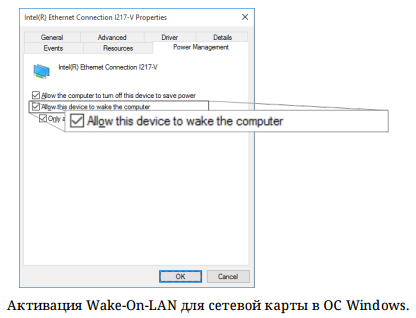
Защита от злоумышленников, использующих RDP
Прекратить подключаться напрямую к своим серверам через Интернет, используя RDP. Для некоторых компаний это может оказаться проблематичным, поскольку для использования этой функции у них могут быть свои, и вероятно, обоснованные причины. Однако, поскольку в январе 2020 года Windows прекращает поддерживать Server 2008 и Windows 7, наличие компьютеров под управлением этих операционных систем и прямой доступ к ним через Интернет с использованием RDP, представляет риск для вашей компании, снижение которого вам уже давно следовало бы запланировать.
Бывает что нужно запретить доступ на своем компьютере к удалёнке, чтобы никто не могу подключиться к вашему компьютеру. Что можно сделать? Если срочная необходимость, то отключите интернет у компьютера отключив кабель, wi-fi или свой роутер.
Как правильно выключать компьютер, ноутбук или нетбук
После того как вы поработали или поиграли на компьютере, его необходимо правильно выключить. Именно ПРАВИЛЬНО, т.к. от этого будет зависеть, включиться ваш компьютер в следующий раз, или нет.
Очень часто бывает, что после неправильного выключения компьютера (ноутбука или нетбука) происходит сбой в загрузочном файле, и компьютер не может запуститься. Чаще всего эту ситуацию можно исправить, но это должен делать специалист. А может быть и хуже. Тогда придется переустанавливать всю операционную систему.
Чтобы не возникало проблем, компьютер надо выключать правильно. Кликнуть левой кнопкой мыши на кнопку Пуск (в нижнем левом углу).

Выключать компьютер, ноутбук, или нетбук можно только через кнопку Пуск. Ничего сложного в этом нет.
Запомните, как правильно включать и выключать компьютер, и у вас никогда не будет лишних проблем.











